تكوين خادم بروتوكول الاتصال النفقي من نقطة إلى نقطة (PPTP) على سلسلة موجهات RV320 و RV325 VPN على Windows
الهدف
بروتوكول الاتصال النفقي من نقطة إلى نقطة (PPTP) هو بروتوكول شبكة يستخدم لإنشاء أنفاق VPN بين الشبكات العامة. كما تعرف خوادم PPTP باسم خوادم شبكة الاتصال الخاصة الظاهرية (VPDN). يتم تفضيل بروتوكول PPTP على بروتوكولات VPN الأخرى لأنه أسرع ولديه القدرة على العمل على الأجهزة المحمولة. يمكن تكوين إجمالي عشرة أنفاق PPTP على خادم PPTP.
يشرح هذا المقال كيفية تكوين خادم PPTP (بروتوكول الاتصال النفقي من نقطة إلى نقطة) على Windows لسلسلة موجه VPN RV32x.
الأجهزة القابلة للتطبيق
· موجه VPN RV320 بشبكة WAN مزدوجة
· الموجه RV325 Gigabit WAN VPN Router
إصدار البرامج
· v1.1.0.09
تكوين خادم PPTP
نطاق PPTP IP
الخطوة 1. قم بتسجيل الدخول إلى الأداة المساعدة لتكوين الويب واختر VPN > خادم PPTP. يتم فتح صفحة خادم PPTP:

الخطوة 2. حدد خانة الاختيار enable لتمكين خادم PPTP على RV320.
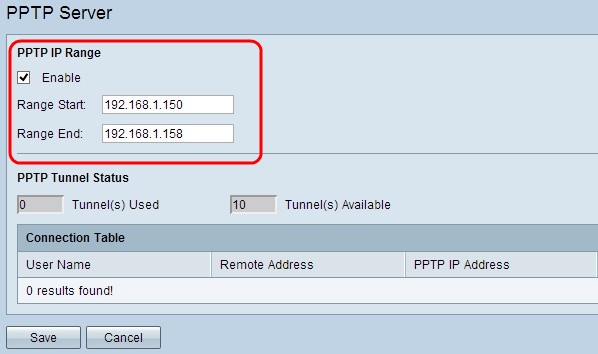
الخطوة 3. أدخل عنوان IP الخاص بشبكة LAN الأولى للنطاق الذي تم تعيينه لعميل PPTP VPN الأول في حقل بدء النطاق. عنوان IP الافتراضي هو 192.168.1.200.
الخطوة 4. أدخل آخر عنوان IP لشبكة LAN للنطاق الذي تم تعيينه لآخر عميل PPTP VPN في حقل نهاية النطاق. الافتراضي هو 192.168.1.204.
الخطوة 5. انقر على حفظ لحفظ الإعدادات.
حالة نفق PPTP

· النفق (الأنفاق) المستخدمة — يمثل عدد الأنفاق المستخدمة حاليا بواسطة خادم PPTP.
· النفق (الأنفاق) المتاحة — يمثل عدد الأنفاق التي لا تزال متوفرة لتكوين خادم PPTP.
ملاحظة: تحتاج إلى إضافة مستخدمين قبل أن تتمكن من إعداد اتصال في جدول الاتصال. أحلت ل كثير معلومة على كيف أن يشكل مستعمل، المقالة مستعمل وإدارة مجال تشكيل على RV320 و RV325 VPN مسحاج تخديد sery.
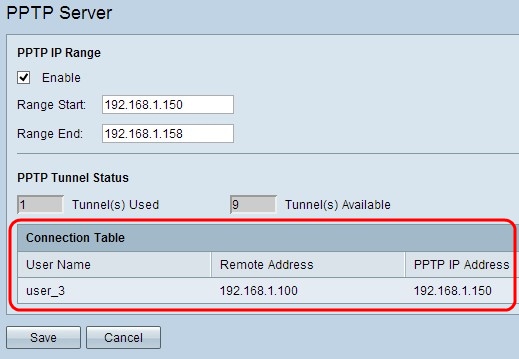
· جدول الاتصال — قائمة الاتصالات هي قائمة للقراءة فقط تعرض معلومات عن عملاء VPN. تعرض القائمة اسم المستخدم لعميل PPTP VPN، وعنوان IP لشبكة WAN البعيدة الخاص بعميل PPTP VPN وعنوان IP الخاص ب PPTP الذي يقوم خادم PPTP بتعيينه للعميل عند الاتصال. أنت تحتاج إلى تكوين اتصال PPTP VPN على Windows لعرض المستخدم في جدول الاتصال.
ملاحظة: لمعرفة المزيد حول كيفية إعداد اتصال PPTP، ارجع إلى قسم تكوين اتصال PPTP VPN على Windows.
تكوين اتصال PPTP VPN على Windows
الخطوة 1. قم بتسجيل الدخول إلى الكمبيوتر واختر Start (البدء) > Control Panel (لوحة التحكم) > Network and Internet (الشبكة والإنترنت) > Network Center (مركز الشبكات والمشاركة). تظهر نافذة مركز الشبكات والمشاركة.
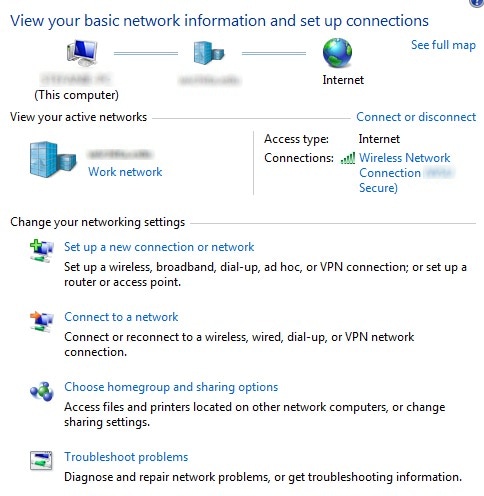
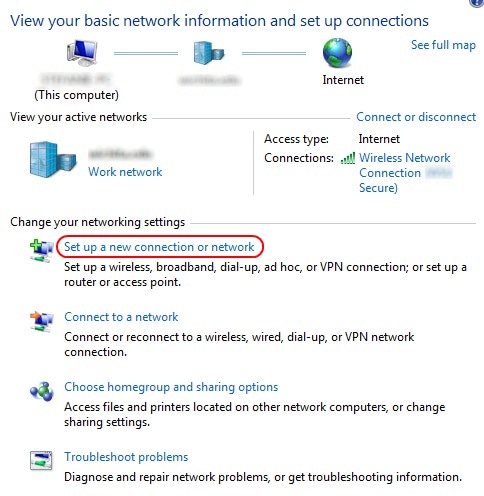
الخطوة 2. انقر على إعداد توصيل جديد أو شبكة جديدة لإنشاء اتصال جديد أو شبكة جديدة. تظهر نافذة إعداد توصيل أو شبكة.


الخطوة 3. انقر فوق الاتصال بمساحة عمل للاتصال من مكان العمل.
الخطوة 4. انقر فوق التالي للمتابعة. تظهر نافذة الاتصال بمساحة عمل:


الخطوة 5. انقر على إستخدام اتصال الإنترنت (VPN) لاستخدام اتصال الإنترنت.

الخطوة 6. انقر فوق سأقوم بإعداد اتصال إنترنت لاحقا لتكوين اتصال الإنترنت لاحقا.

الخطوة 7. دخلت العنوان من ال lan عنوان من ال RV320 في الإنترنت عنوان مجال.
الخطوة 8. أدخل اسما للوجهة في حقل اسم الوجهة.
الخطوة 9. طقطقة يخلق.
ملاحظة: إذا كنت في نظام التشغيل Windows 8، فسيتم تطبيق الإجراء التالي. إذا كنت تستخدم نظام التشغيل Windows 7، فإن الصور الثلاث التالية مختلفة، ولكن الإجراء هو نفسه.

الخطوة 10. انقر على رمز الشبكة في شريط المهام. وهذا يعرض جميع الشبكات، اللاسلكية وشبكة VPN والطلب الهاتفي، المتاحة للتوصيل بالكمبيوتر:
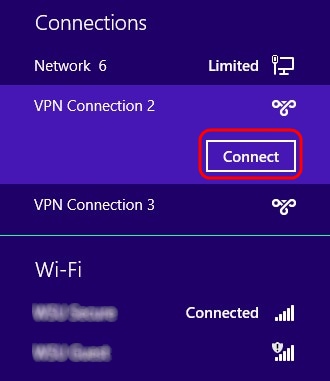
الخطوة 11. انقر على توصيل لتوصيل توصيل توصيل معين.
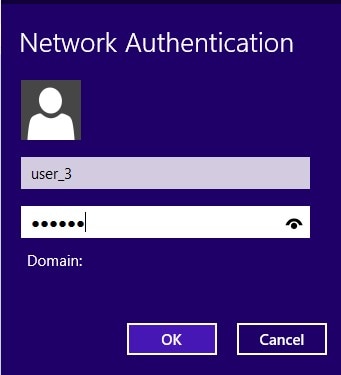
ملاحظة: يجب تكوين المستخدم في صفحة إدارة المستخدم. لمعرفة المزيد حول كيفية تكوين إدارة المستخدم، ارجع إلى تكوين إدارة المجال والمستخدم المقال على الموجه RV320. للخطوة 12 والخطوة 13، أنت ينبغي زودت ال نفسه مستعمل إسم وكلمة أنت زودت في المستعمل إدارة صفحة.
الخطوة 12. أدخل اسم المستخدم في حقل اسم المستخدم.
الخطوة 13. أدخل كلمة المرور في حقل كلمة المرور.
الخطوة 14. وانقر فوق OK.
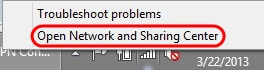
الخطوة 15. انقر بزر الماوس الأيمن على رمز الشبكة في شريط المهام وانقر فوق فتح مركز الشبكات والمشاركة.

الخطوة 16. انقر على اتصال VPN المحدد. تظهر نافذة الحالة:


الخطوة 17. انقر فوق الخصائص. يظهر نافذة خصائص وجهة VPN:

الخطوة 18. أختر صفحة التأمين في أعلى النافذة.
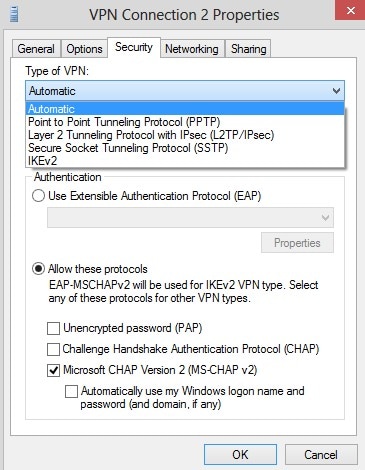
الخطوة 19. أخترت نقطة إلى نقطة tunneling بروتوكول (PPTP) من النوع ال VPN منسدل قائمة.
الخطوة 20. طقطقت ok أن يحفظ العملية إعداد. يضيف التوصيل الجديد في قوائم الاتصال من صفحة خادم PPTP.

محفوظات المراجعة
| المراجعة | تاريخ النشر | التعليقات |
|---|---|---|
1.0 |
13-Dec-2018 |
الإصدار الأولي |
 التعليقات
التعليقات